萬盛學電腦網 >> 圖文處理 >> Photoshop教程 >> ps圖片處理 >> Photoshop給照片加上艷麗中國風背景
Photoshop給照片加上艷麗中國風背景
程介紹古典中國特色背景制作。人物部分基本上有很多古典元素不需要太多的處理。重點是背景部分的處理。首先我們需要找一些有代表性的古典元素,如扇子、水墨筆畫、花紋等素材。然後根據自己的喜好去安排素材,盡量做到自己滿意為止。
原圖

最終效果

1、打開原圖素材,新建一個圖層,選擇漸變工具,顏色設置如圖1,拉出圖2所示的徑向漸變。

<圖1>

<圖2>
2、打開下圖所示的花紋素材,拖進來,多復制幾份拼湊在一起,然後把這幾個花紋圖層合並。按Ctrl + T 稍微調整一下角度,如圖4。按住Alt 鍵加上圖層蒙版,用白色畫筆把右上角部分擦出來,如圖5。

<圖3>

<圖4>

<圖5>
3、打開下圖所示的水墨筆畫素材,用魔術棒摳出來,填充紅色。拖進來適當調整好位置和大小。再多復制幾層適當調整顏色和大小,如圖7。
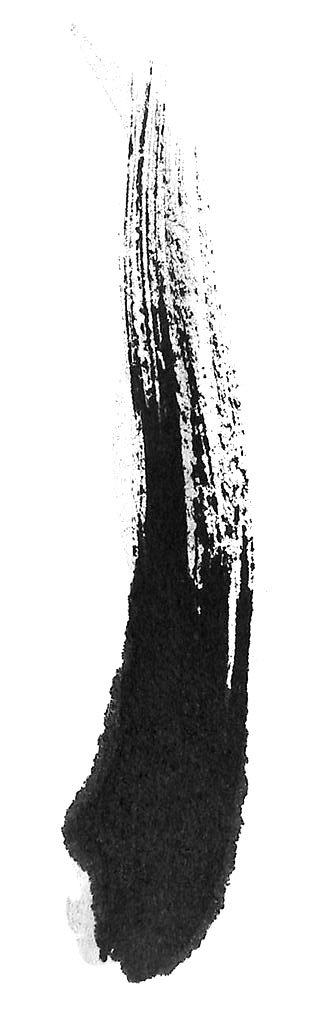
<圖6>

<圖7>
4、打開下圖所示的扇子素材,用魔術棒摳出來,拖進來,適當調整位置和大小,並多復制幾個。如圖9。

<圖8>

<圖9>5、新建一個圖層,圖層混合模式改為“疊加”,用橢圓選框工具拉出圖10所示的選區,按Ctrl + Alt + D 羽化25個像素後填充紅色。效果如圖11。

<圖10>

<圖11>
6、打開圖12,13所示的花紋素材,用魔術棒摳出來,適當加點漸變色,拖進來放好位置,如圖14。

<圖12>

<圖13>

<圖14>
7、新建一個圖層,把前景顏色設置為紅色,用畫筆稍微塗抹一下,效果如下圖。

<圖15>
8、把背景圖層復制一層,按Ctrl + Shift + ] 置頂,用鋼筆工具把人物部分摳出來,然後把背景部分隱藏,效果如下圖。

<圖16>
9、對人物圖層執行:圖像 > 調整 > 亮度/對比度,3lian素材,參數設置如圖17,效果如圖18。
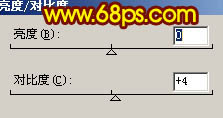
<圖17>

<圖18>
10、新建一個圖層,用畫筆在人物的右邊點上一些裝飾下點,效果如下圖。

<圖19>
11、新建一個圖層,找一些蝴蝶筆刷,點上幾只蝴蝶,效果如下圖。

<圖20>
12、最終調整下細節,再適當銳化一下,完成最終效果。

<圖21>



